14.4K


LINE 個人封面(又稱:個人主頁、個人檔案)上除了可以加入背景音樂之外,我們也可以自由設計封面,不僅可以任意加入文字、虛擬人像、相框,甚至也可以放上你的社群連結喔!
那麼要如何在 LINE 個人封面加 IG、FB、YouTube 社群平台的連結?本篇會有完整的設定與步驟教學。

LINE 個人封面 (個人主頁) 如何加上 IG、FB、YouTube 社群連結?
步驟 1
首先請開啟 LINE App,切換到「主頁」,點選左上角的「個人大頭貼」圖示。
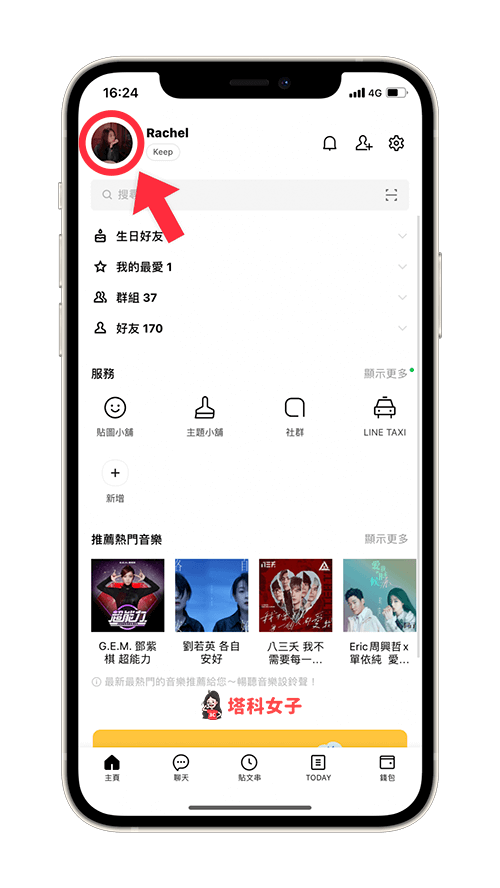
步驟 2
接著,點選下方的「裝飾」,我們要來設計自己的 LINE 個人主頁(個人檔案)。
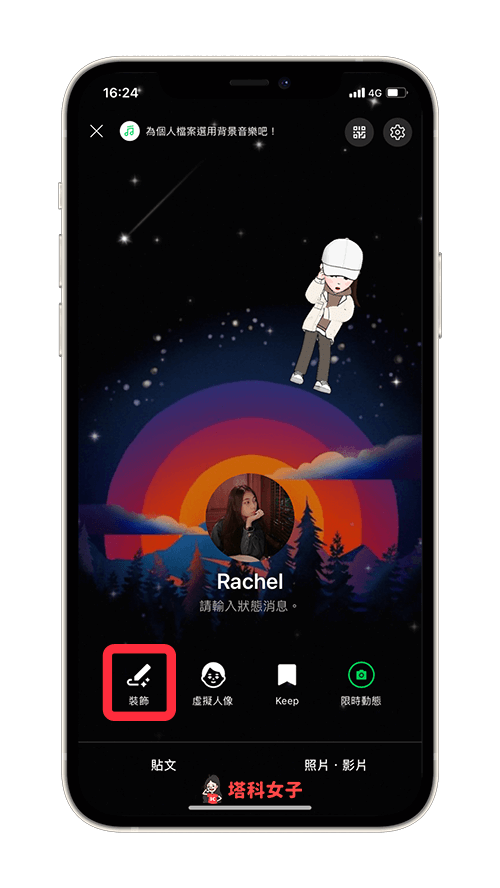
步驟 3
然後點選笑臉右邊的圖示。
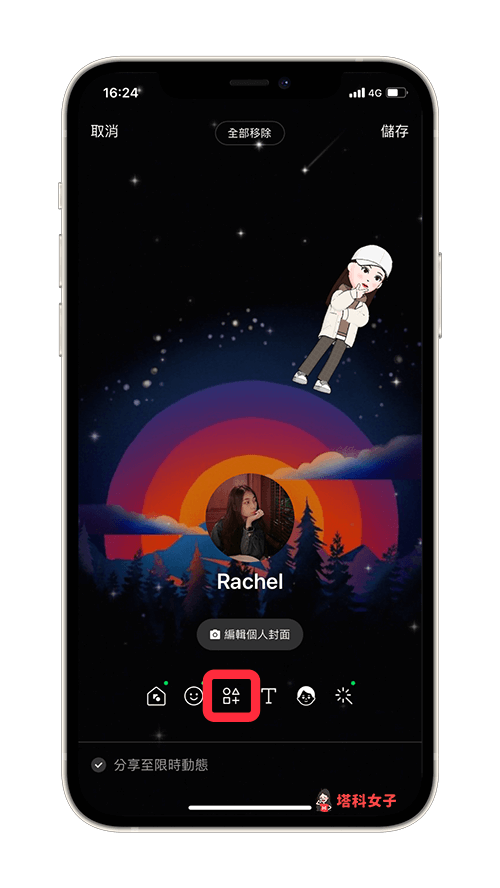
步驟 4
切換到「社群」,這邊有四種社群平台可以連結,直接點選你想加到 LINE 個人主頁上的社群,當然你可以每一個都加:
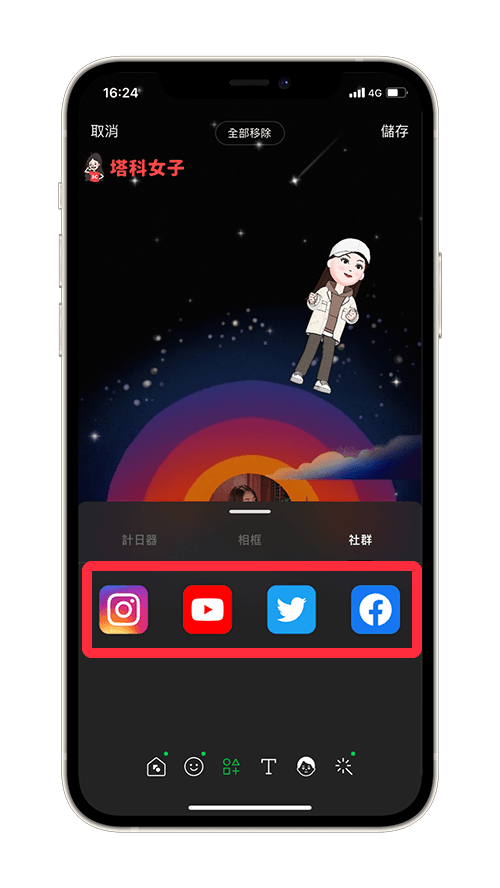
步驟 5
加到 LINE 個人檔案背景上後,你可以自由拖曳位置,接著請點選該社群圖示右上角的「編輯」。
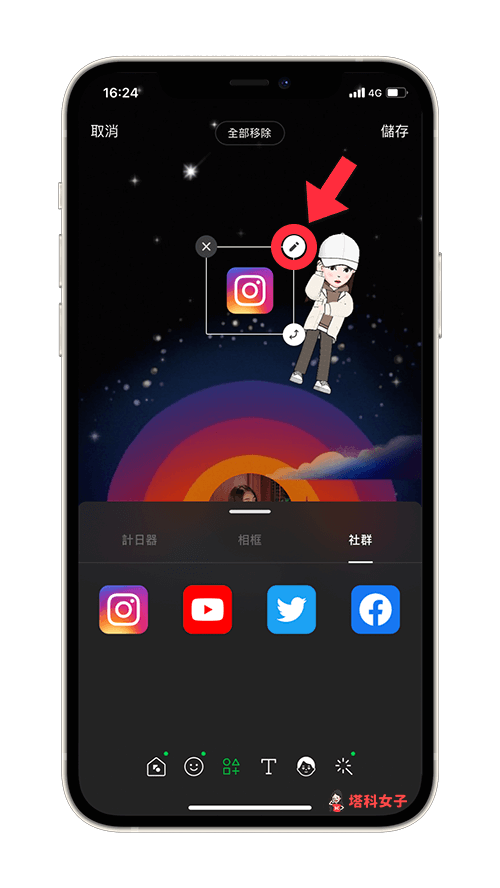
步驟 6
輸入你的社群帳號,例如我選擇要將 IG 社群連結加到 LINE 個人主頁上,那麼這邊我就輸入我的 IG 帳號後,點選「完成」。
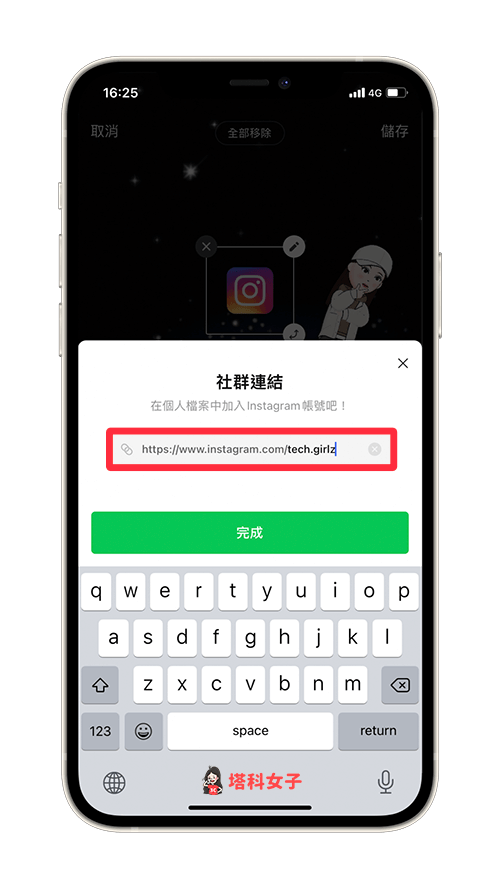
步驟 7
都加完後,點選右上角的「儲存」,即可成功地在 LINE 個人主頁(個人檔案)加入 IG、FB、YouTube、Twitter 等社群連結,朋友只要按一下該圖示就會自動開啟連結。
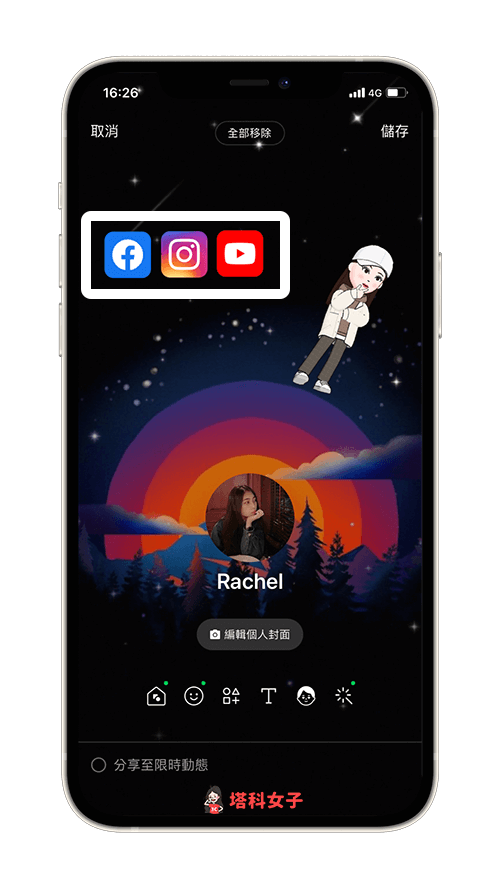
總結
以上是本次為大家教學的 LINE 個人封面小技巧,如果你也想在自己的 LINE 個人主頁、個人檔案加上社群連結,那麼可以參考本篇教學的步驟來操作喔!
